تُعد أيقونات البحث في شريط المهام من أكثر التغييرات التي لاحظها مستخدمو Windows 11 بعد التحديثات الأخيرة، لكنها لم تلقَ ترحيبًا من الجميع. فبين من يرى أنها تُسهل الوصول إلى البحث السريع، ومن يعتبرها مصدر إزعاج يشغل مساحة غير ضرورية على الشريط، أصبح السؤال هو: هل يمكن إزالتها؟

الخبر الجيد هو أن مايكروسوفت أتاحت طريقة رسمية وسهلة لتعطيل أيقونة البحث أو تصغيرها أو إخفائها تمامًا، دون الحاجة إلى استخدام أوامر النظام أو أدوات خارجية. هذه الخطوات تتيح لك تخصيص شريط المهام ليتناسب مع ذوقك ويُعيد المظهر النظيف والبسيط الذي تفضله أثناء العمل.
في هذا الدليل العملي ستتعرف على الطريقة الصحيحة لإزالة أيقونات البحث من شريط مهام Windows 11 بخطوات دقيقة وسريعة، مع شرح لطريقة استعادتها لاحقًا إذا رغبت بذلك.
يتيح لك شريط البحث في شريط مهام Windows 11 البحث بسرعة عن التطبيقات والملفات المتوفرة على جهازك. إذا كنت متصلاً بالإنترنت، فستلاحظ أيضًا أيقونة صغيرة تتغير يوميًا في شريط البحث. إذا كنت مثلي وتفضل أن يكون شريط البحث خاليًا من هذه الأيقونات، فهناك عدة طرق لتعطيلها.
لماذا أضافت مايكروسوفت أيقونة “إبرازات البحث” أصلًا؟
الأيقونة التي تراها في شريط بحث شريط المهام هي جزء من ميزة “إبرازات البحث”. بالإضافة إلى الأيقونة الصغيرة في شريط البحث، سترى أيضًا عدة مربعات جديدة على يمين قائمة البحث التي تظهر عند النقر عليها. تُبرز هذه المربعات أحداثًا مميزة في ذلك اليوم تحديدًا.
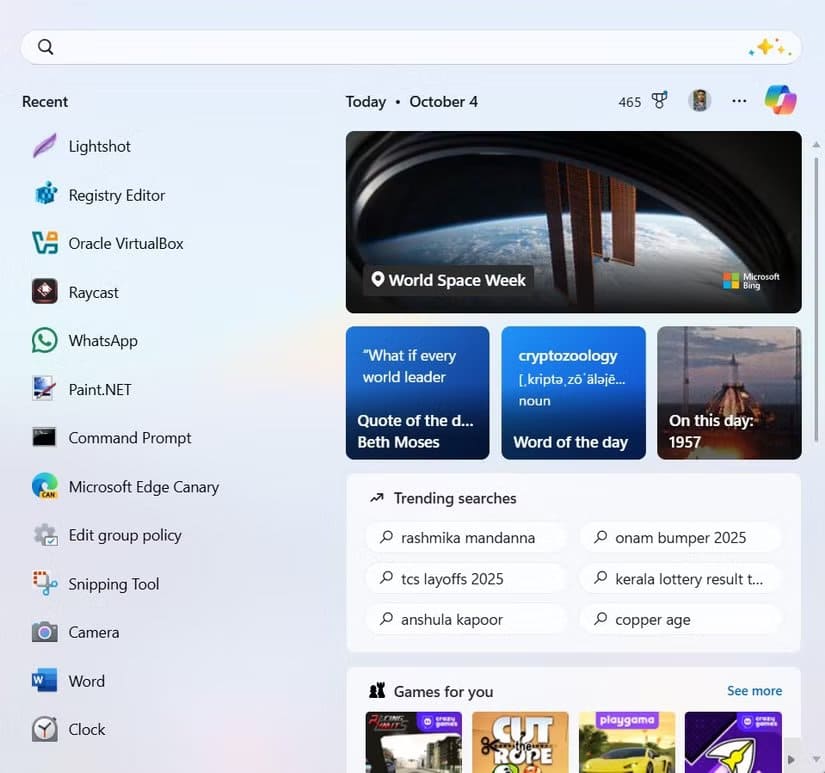
على سبيل المثال، إذا فتحت قائمة البحث في 16 أكتوبر، وهو يوم الأغذية العالمي، ستعرض المربعات محتوى مرتبطًا بهذه المناسبة. وستكون الأيقونة التي تظهر في شريط البحث مرتبطة أيضًا بيوم الأغذية العالمي.
تقول مايكروسوفت إن ميزة “إبرازات البحث” قد أُطلقت لضمان إطلاع المستخدمين على الأعياد والمناسبات السنوية المهمة وغيرها من الأحداث المتعلقة بمنطقتهم. كما تتضمن ميزة “إبرازات البحث” قسمًا لعمليات البحث الشائعة، يعرض بعض عمليات البحث الشائعة في المنطقة.
كيفية إزالة أيقونة “إبرازات بحث ويندوز”
أُفضّل تجربة ويندوز سلسة ومنظمة. أريد أن يكون نظام ويندوز 11 الخاص بي خاليًا من الذكاء الاصطناعي والتطبيقات المثبتة مسبقًا غير الضرورية. كما يجب ألا يحتوي شريط بحث شريط مهام ويندوز على أي أيقونات إضافية. إذا كنت ترغب في تجربة شريط المهام نفسها على نظام ويندوز الخاص بك، يمكنك اتباع أي من الطرق الثلاث المذكورة أدناه لتعطيل “إبرازات البحث” والتخلص من أيقونة البحث المزعجة.
من خلال تطبيق الإعدادات
أسرع طريقة لإزالة أيقونة تمييز البحث هي تعطيلها من خلال تطبيق إعدادات ويندوز. للقيام بذلك، افتح تطبيق الإعدادات على جهاز الكمبيوتر، ثم اختر “الخصوصية والأمان” من الشريط الجانبي الأيسر، وانقر على خيار “بحث” ضمن قسم أذونات ويندوز. ثم أوقف تشغيل خيار “إظهار تمييز البحث”.
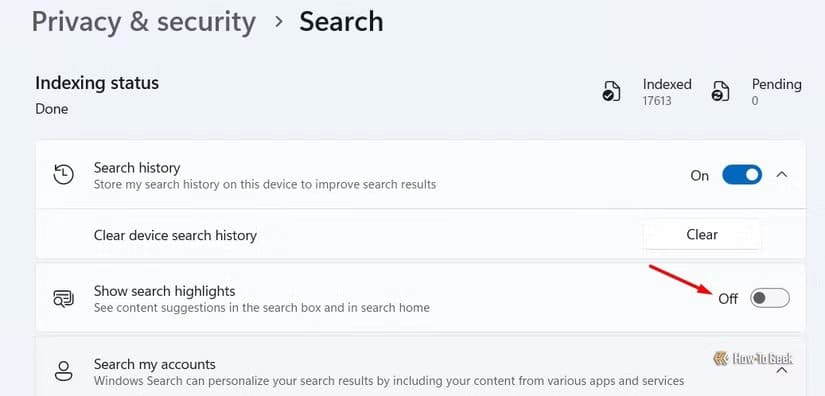
هذا كل ما في الأمر. لن ترى أيقونة “إبرازات البحث” في شريط البحث بعد الآن. كما لن تظهر جميع المربعات الإضافية المرتبطة بها في قائمة البحث عند النقر عليها. مع ذلك، إذا لاحظت استمرار ظهور أيقونة “إبرازات البحث”، فافتح “إدارة المهام”، وانقر بزر الماوس الأيمن على عملية “المستكشف”، واختر “إعادة التشغيل” من القائمة التي تظهر.
استخدام مستخدم السجل
إذا كنت مستخدمًا محترفًا وتحب تعديل إعدادات السجل، يمكنك استخدام “محرر السجل” لتعطيل ميزة “إبرازات البحث” على جهاز الكمبيوتر الذي يعمل بنظام Windows 11.
تحذير
يُعد تعديل السجل محفوفًا بالمخاطر، حيث قد يؤدي تعديل خاطئ واحد إلى عدم استقرار جهاز الكمبيوتر. لذلك، أوصي بشدة بنسخ احتياطي لجهاز الكمبيوتر وإنشاء نقطة استعادة قبل إجراء أي تغييرات على السجل.
للقيام بذلك، افتح قائمة “ابدأ”، واكتب “محرر السجل” في شريط البحث، واضغط على Enter. انقر على “نعم” في موجه التحكم بحساب المستخدم (UAC) الذي يظهر.
في “محرر السجل”، انتقل إلى:
HKEY_CURRENT_USER\Software\Microsoft\Windows\CurrentVersion\SearchSettings
تأكد من وجود قيمة DWORD “IsDynamicSearchBoxEnabled” في اللوحة اليمنى.
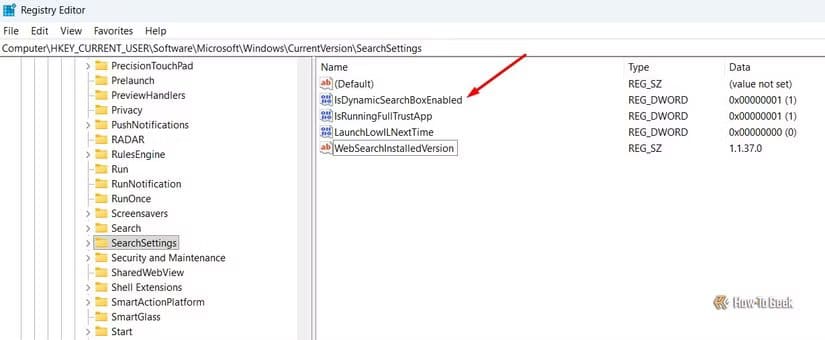
إذا لم يكن كذلك، فعليك إنشاؤه. للقيام بذلك، انقر بزر الماوس الأيمن على مساحة فارغة في الجزء الأيمن، واختر “جديد”، ثم حدد “قيمة DWORD (32 بت)” من القائمة التي تظهر. سمِّ القيمة IsDynamicSearchBoxEnabled واضغط على Enter. ثم انقر نقرًا مزدوجًا فوق القيمة IsDynamicSearchBoxEnabled، واكتب 0 في حقل بيانات القيمة، وانقر على “موافق” لحفظ التغييرات. سيؤدي هذا إلى تعطيل تمييزات البحث.
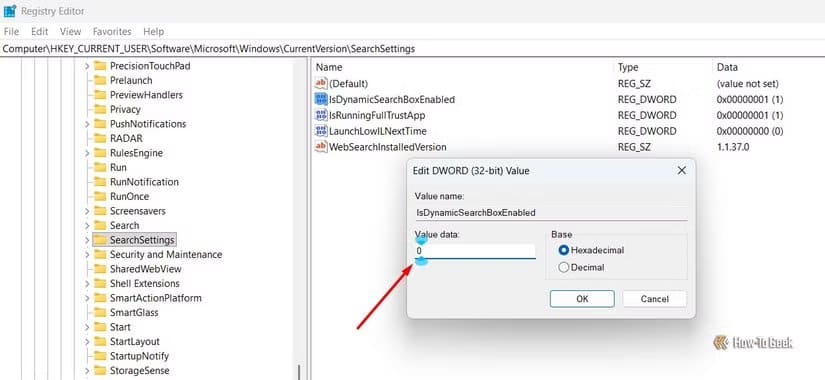
في المستقبل، عند رغبتك في تفعيل ميزات البحث مرة أخرى على جهاز الكمبيوتر، اكتب 1 في حقل بيانات القيمة IsDynamicSearchBoxEnabled واحفظ التغييرات.
باستخدام محرر نهج المجموعة المحلي
بالإضافة إلى تطبيق الإعدادات أو محرر السجل، يمكنك أيضًا استخدام محرر نهج المجموعة المحلي لتعطيل ميزات البحث على جهاز الكمبيوتر الذي يعمل بنظام Windows. مع ذلك، تعمل هذه الطريقة فقط على إصدارات Windows Pro وEnterprise وEducation، حيث يتوفر محرر نهج المجموعة المحلي فقط على هذه الإصدارات من Windows – إلا إذا استخدمت حلاً بديلاً لتثبيت الأداة على Windows Home أيضًا.
للبدء، اضغط على مفتاحي الاختصار Win+R لفتح مربع حوار “تشغيل”. اكتب gpedit.msc في شريط البحث واضغط على Enter. في نافذة محرر نهج المجموعة المحلي التي تظهر، انتقل إلى تكوين الكمبيوتر > قوالب الإدارة > مكونات Windows > بحث. انقر نقرًا مزدوجًا فوق سياسة “السماح بميزات البحث” في الجزء الأيمن.
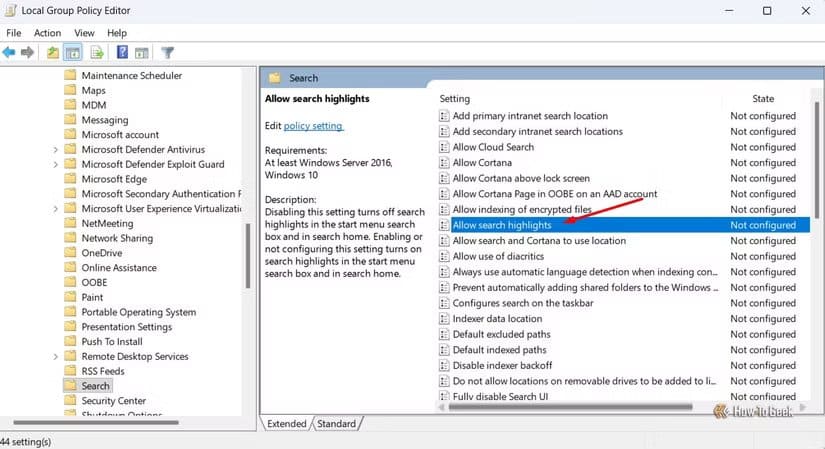
اختر “معطل” من قائمة الإعدادات التي تظهر، ثم انقر فوق “تطبيق” و”موافق” لحفظ التغييرات.
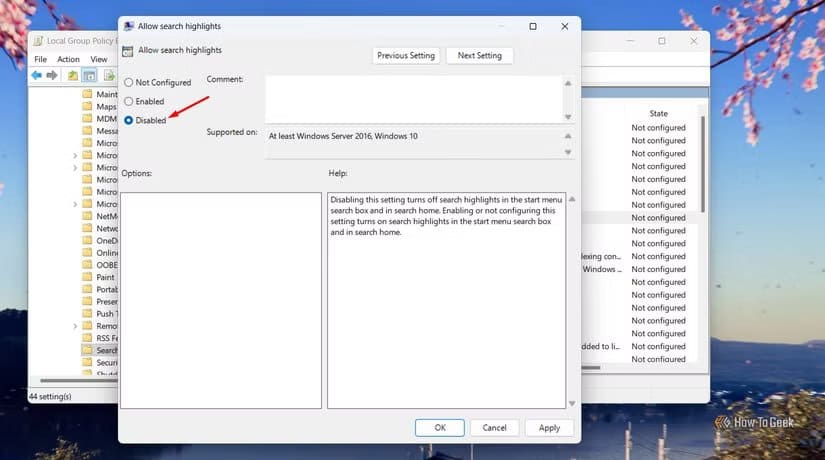
إذا كنت ترغب في تفعيل إبرازات البحث مستقبلًا، فحدد خيار “مفعّل” أو “غير مُهيأ” من نافذة إعدادات سياسة السماح بإبرازات البحث.
كان هذا كل ما يتعلق بكيفية تعطيل إبرازات البحث في Windows 11 والتخلص من أيقونة البحث المزعجة التي تظهر على شريط مهام Windows 11. ومن المثير للاهتمام أن شريط مهام Windows قابل للتخصيص بدرجة كبيرة. بالإضافة إلى إدارة الأيقونة التي تظهر على شريط البحث، يمكنك أيضًا تخصيص أيقونات أخرى في شريط المهام، بل وحتى تغيير لونه.
